Réinitialiser un profil utilisateur
Avertissement :
Si un profil est réinitialisé, bien que les dossiers et les fichiers de l’utilisateur soient enregistrés et copiés dans le nouveau profil, la plupart des données de profil utilisateur sont supprimées (par exemple, le Registre est réinitialisé et les paramètres d’application peuvent être supprimés).
- À partir de l’onglet Surveiller, recherchez l’utilisateur dont vous voulez réinitialiser le profil et sélectionnez la session de cet utilisateur.
- Cliquez sur Réinitialiser le profil.
- Demandez à l’utilisateur de fermer toutes ses sessions.
-
Demandez à l’utilisateur de rouvrir une session. Les dossiers et fichiers qui ont été enregistrés depuis le profil de l’utilisateur sont copiés dans le nouveau profil.
Important :
Si l’utilisateur possède des profils sur des plates-formes multiples (telles que Windows 8 et Windows 7), demandez à l’utilisateur de rouvrir une session tout d’abord sur le même bureau ou application que l’utilisateur a signalé comme un problème. Ceci garantit que le profil approprié est réinitialisé. Pour un profil utilisateur Citrix, le profil est déjà réinitialisé lorsque le bureau de l’utilisateur s’affiche. Pour un profil itinérant Microsoft, la restauration du dossier est peut-être toujours en cours d’exécution pendant un court instant. L’utilisateur doit rester connecté jusqu’à ce que la restauration soit terminée.
Les étapes précédentes supposent que vous utilisiez Citrix Virtual Desktops (VDA de bureau). Si vous utilisez Citrix Virtual Desktops (VDA de serveur), vous devez être connecté pour réinitialiser le profil. L’utilisateur doit ensuite se déconnecter et se reconnecter pour terminer la réinitialisation du profil.
Si le profil n’est pas correctement réinitialisé (par exemple, l’utilisateur ne peut pas correctement ouvrir une session à nouveau sur la machine ou certains fichiers sont manquants), vous devez manuellement restaurer le profil d’origine.
Les dossiers (et leurs fichiers) provenant du profil de l’utilisateur sont enregistrés et copiés vers le nouveau profil. Ils sont copiés dans l’ordre indiqué :
- Bureau
- Cookies
- Favoris
- Documents
- Images
- Musique
- Vidéos
Remarque :
Dans Windows 8 ou version ultérieure, les cookies ne sont pas copiés lorsque les profils sont réinitialisés.
Comment les profils réinitialisés sont traités
Tout profil utilisateur Citrix ou profil itinérant Microsoft peut être réinitialisé. Lorsque l’utilisateur ferme sa session et que vous sélectionnez la commande de réinitialisation (dans l’onglet Surveiller ou en utilisant le kit de développement PowerShell), le service de surveillance identifie d’abord le profil utilisateur en cours d’utilisation et émet une commande de réinitialisation appropriée. Le service de surveillance reçoit les informations au travers de Profile Management, y compris les informations sur la taille, le type et la durée d’ouverture de session du profil.
Ce diagramme illustre le processus qui suit la connexion de l’utilisateur, lorsqu’un profil utilisateur est réinitialisé.
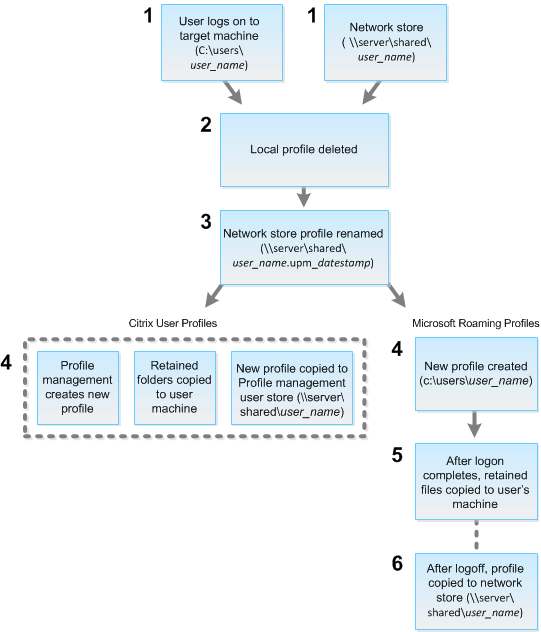
La commande de réinitialisation émise par le service de surveillance spécifie le type de profil. Le service Profile Management, tente ensuite de réinitialiser un profil de ce type et recherche le partage réseau approprié (magasin de l’utilisateur). Si Profile Management traite l’utilisateur, mais reçoit une commande de profil itinérant, elle est rejetée (et vice versa).
- Si un profil local est présent, il est supprimé.
- Le profil réseau est renommé.
-
L’action suivante dépend du fait que le profil en cours de réinitialisation est un profil utilisateur Citrix ou un profil itinérant Microsoft.
Pour les profils utilisateur Citrix, le nouveau profil est créé à l’aide des règles d’importation de Profile Management, et les dossiers sont copiés dans le profil réseau, et l’utilisateur peut ouvrir une session normalement. Si un profil itinérant est utilisé pour la réinitialisation, tous les paramètres de registre du profil itinérant sont conservés dans le profil de réinitialisation. Vous pouvez configurer Profile Management de manière à ce qu’un profil modèle remplace le profil itinérant, si nécessaire.
Pour les profils itinérants Microsoft, un nouveau profil est créé par Windows, et lorsque l’utilisateur ouvre une session, les dossiers sont copiés vers la machine utilisateur. Lorsque l’utilisateur ferme une session, le profil est copié sur le magasin réseau.
Pour restaurer un profil manuellement après un échec de réinitialisation
- Demandez à l’utilisateur de fermer toutes ses sessions.
- Supprimez le profil local s’il en existe un.
- Recherchez le dossier archivé sur le partage réseau contenant la date et l’heure ajoutées au nom du dossier, le dossier avec une extension .upm_horodatage.
- Supprimez le nom du profil actuel. Autrement dit, celui sans l’extension upm_horodatage.
- Renommez le dossier archivé en utilisant le nom du profil d’origine. Autrement dit, supprimez l’extension avec la date et l’heure. Vous avez retourné le profil à son état d’origine, pré-réinitialisation.